Udělali jste něco špatně nebo vám telefon skřípal a ztratili jste zprávy, které jste si absolutně chtěli ponechat? Bohužel je to něco běžného. A pokud jste si mysleli, že je nevratný, můžete nyní relaxovat, existují různá řešení, jak najít své texty. Zjistěte to dnes v této příručce jak obnovit smazané zprávy v Xiaomi Mi Note 10 . Nejprve uvidíme Řešení pro obnovení smazaných zpráv na Xiaomi Mi Note 10 pomocí počítače . Poté uvidíme jak obnovit smazané SMS v Xiaomi Mi Note 10 pomocí aplikace .
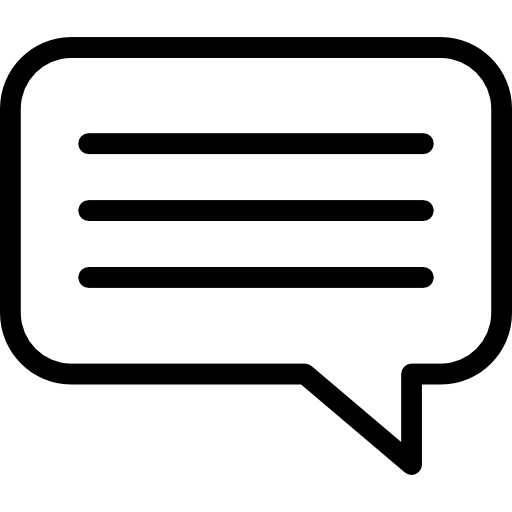
Jak obnovit smazané zprávy na Xiaomi Mi Note 10 přes počítač
Chcete -li obnovit své vzácné smazané zprávy ve vašem Xiaomi Mi Note 10, není nic účinnějšího než software pro obnovu souborů, který si můžete stáhnout do počítače. Existuje však spousta z nich, chceme vám ukázat dva z nejlepších softwarů níže.
Obnovte smazané zprávy pomocí aplikace PhoneRescue
Pokud jste si mysleli, že jste navždy ztratili soubory, nemějte obavy. Software PhoneRescue, který lze použít na počítači, vám umožní obnovit všechny smazané zprávy v telefonu Xiaomi Mi Note 10, ale také vaše soubory, média, kontakty, hovory atd. Chodí s Počítače Mac a Windows a jeho použití je snadné a intuitivní. Tento software je oceňován pro svou účinnost jeden z nejlepších najít smazané zprávy na Xiaomi Mi Note 10. Proto uvidíme postup, který je třeba dodržet, abyste se ujistili, že obnovíte své cenné SMS pomocí PhoneRescue:
- Stáhněte a nainstalujte Software PhoneRescue .
- Připojte svůj Xiaomi Mi Note 10 k počítači a povolte ladění USB v telefonu.
- Otevřete software, postupujte podle pokynů ke spuštění a klikněte na » jsem připraven začít ".
- Zobrazí se možnosti obnovy. Vyberte možnost " Zpráva »Poté klikněte na« Další ».
- Po analýze vašeho Xiaomi Mi Note 10 vám software zobrazí SMS, které můžete obnovit. Vyberte ty, které chcete obnovit.
- Stiskněte „ Récupérer »A vyberte je, abyste je uložili do telefonu nebo počítače.
Najděte smazané SMS pomocí softwaru Dr Fone
Dr Fone vám umožňuje snadno obnovit spoustu dat, zejména smazaných SMS na vašem Xiaomi Mi Note 10. Je to také velmi rozšířený software a velmi dobře hodnocené díky své kvalitě a efektivitě obnovy souborů. Umožňuje obnovit omylem smazané zprávy, ale také média, jako jsou fotografie nebo videa, a prodává se jako jeden ze softwarů s nejvyšší úspěšnost obnovit ztracená data. Uvidíme, jak ji použít:
- Stáhněte si software Dr Fone .
- Připojte svůj Xiaomi Mi Note 10 k počítači pomocí kabelu USB. Nejprve se ujistěte, že jste v telefonu povolili ladění USB.
- Spusťte software. Máte k dispozici různé nadpisy, klikněte na záložku » Récupérer ".
- Poté vyberte typ souborů, které chcete obnovit. Jmenovitě budete muset kliknout na „ messaging “. Poté stiskněte „Další“.
- Po skenování, které může chvíli trvat, se obnovené soubory zobrazí v levé části softwaru. Vyberte » messaging » obnovit smazané zprávy ve vašem Xiaomi Mi Note 10 .
Jak obnovit smazané SMS na Xiaomi Mi Note 10 prostřednictvím aplikace
Pro jednoduchost můžete také omylem smazané zprávy obnovit na Xiaomi Mi Note 10 pomocí bezplatné aplikace. Zálohování a obnovení SMS . Přes všechno to druhé vyžaduje jednu podmínku: mít staženou aplikaci před ztrátou SMS. Jedná se tedy o preventivní aplikaci, která funguje jako cloud. Jen musíte často dělat zálohy. Velmi snadné použití, zde uvádíme způsob uložení všech vašich zpráv a vyhnete se tak dlouhým operacím s jejich nalezením:
- Stáhněte si aplikaci Zálohování a obnovení SMS .
- Spusťte aplikaci, která otevře konfigurační nabídka .
- vybrat položky, které chcete uložit (SMS, MMS, hovory).
- Aktivujte synchronizaci se službou dle vašeho výběru: přes Google Drive nebo Dropbox.
- Vybrat jak často ukládáte soubory do počítače automatické vaše zprávy. Zálohování zároveň můžete spustit kdykoli budete chtít kliknutím na „„ Zálohovat nyní ““.
- Chcete -li obnovit soubory, klikněte na » Zotavit se “. Poté v Xiaomi Mi Note 10 od poslední zálohy najdete všechny smazané zprávy.
Pokud chcete, aby se mnoho tutoriálů stalo mistrem Xiaomi Mi Note 10, zveme vás k prozkoumání dalších tutoriálů v kategorii: Xiaomi Moje poznámka 10.
